(ESP/ENG) Sesión: Optimizar y Limpiar el sistema de nuestra PC - Parte 1 - Tutorial simple | Session: Optimizing and Cleaning our PC System - Part 1 - Simple Tutorial
Que tal colegas… Sean bienvenidos una vez más a otro contenido de mi autoría, el día de hoy quiero compartir con todos ustedes una forma bastante sencilla de como optimizar tu pc sin usar ningún tipo de programas.
Howdy colleagues... Welcome once again to another content of my authorship, today I want to share with all of you a fairly simple way to optimize your pc without using any type of programs.

Durante mucho tiempo llegue a tener problemas de ralentización con los diferentes ordenadores y portátiles que he llegado a tener, cada vez que pasaba por ese problema siempre terminaba descargando cualquier programa que me permitiera solucionarlo, pero al final los mismo terminaban mermando mi equipo por alguna razón y tristemente no me quedaba más remedio que formatear 😖
Hace algunos años cuando me encontraba aun en mi ciudad natal me dispuse hacer un curso sobre el mantenimiento de equipos informáticos. En este curso aprendí muchas cosas que no sabía y gracias a eso puedo decir que a día de hoy puedo encargarme yo mismo del cuidado de mi equipo.
Por eso en este día he querido darme la tarea de compartir con ustedes un poco de lo que he aprendido. Sé que en algún momento han pasado por esto y sé también que es bastante frustrante trabajar con una PC lenta, pero justo ahora podré darle lo que sería una posible solución a este problema.
For a long time I got to have slowdown problems with the different computers and laptops that I have come to have, every time I went through that problem I always ended up downloading any program that would allow me to solve it, but in the end they ended up depleting my computer for some reason and sadly I had no choice but to format 😖
A few years ago when I was still in my hometown I decided to take a course on computer maintenance. In this course I learned many things I did not know and thanks to that I can say that today I can take care of my computer myself.
So on this day I wanted to give me the task of sharing with you a little of what I have learned. I know that at some point you have gone through this and I also know that it is quite frustrating to work with a slow PC, but right now I will be able to give you what would be a possible solution to this problem.

EMPECEMOS | LET'S GET STARTED
Lo primero que deben saber es que la gran mayoría de los programas que estén instalados en nuestro sistema siempre tienden a almacenar muchos archivos basuras, todos estos son mejor conocidos como “Archivos Temporales” los cuales se van reciclando mermando así el espacio y generando la lentitud en el sistema.
Para este tipo de archivos tenemos la posibilidad de eliminarlos de la siguiente manera… Siempre utilizaremos las combinaciones de teclas “Windows+R” para ejecutar los comandos que pondré a continuación.
The first thing you should know is that the vast majority of programs that are installed on our system always tend to store many junk files, all these are better known as "Temporary Files" which are recycled thus reducing the space and generating slowness in the system.
The first thing you should know is that the vast majority of programs that are installed on our system always tend to store many junk files, all these are better known as "Temporary Files" which are recycled thus reducing the space and generating slowness in the system.
%Temp%
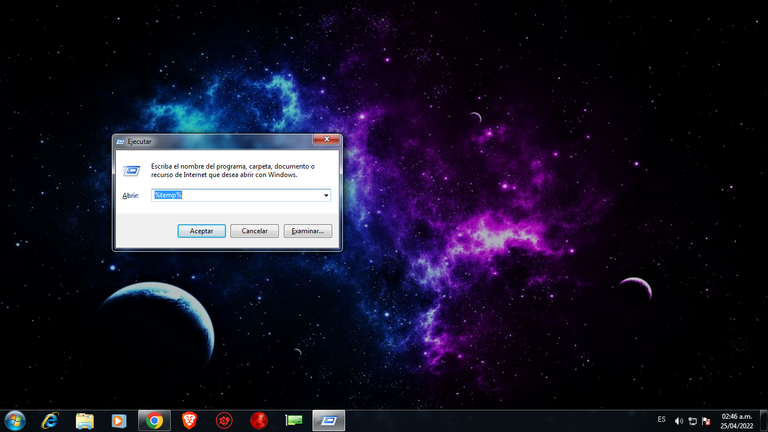
Al ejecutar este comando se nos mostrará unas carpetas y archivos provenientes de aplicaciones y/o programas de terceros, es decir, que son carpetas con archivos obsoletos que pueden ser eliminados. Solo debemos seleccionarlo todo haciendo uso de la combinación de teclas “Ctrl+E” y seguidamente eliminarlos.
When executing this command we will be shown some folders and files coming from applications and/or third party programs, that is to say, that they are folders with obsolete files that can be eliminated. We only have to select all of them using the key combination "Ctrl+E" and then delete them.
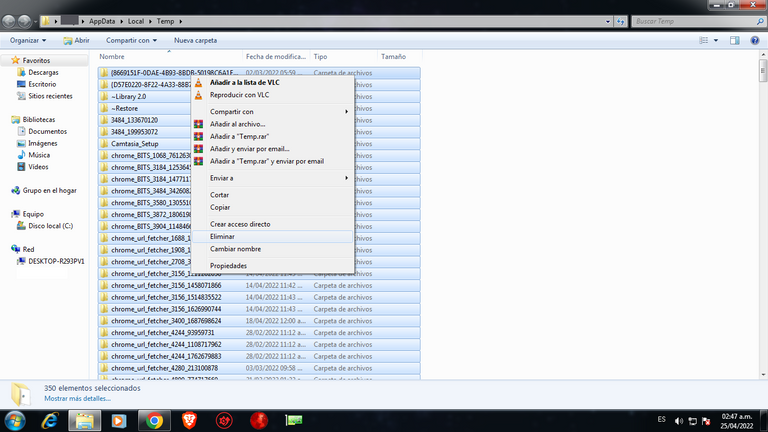
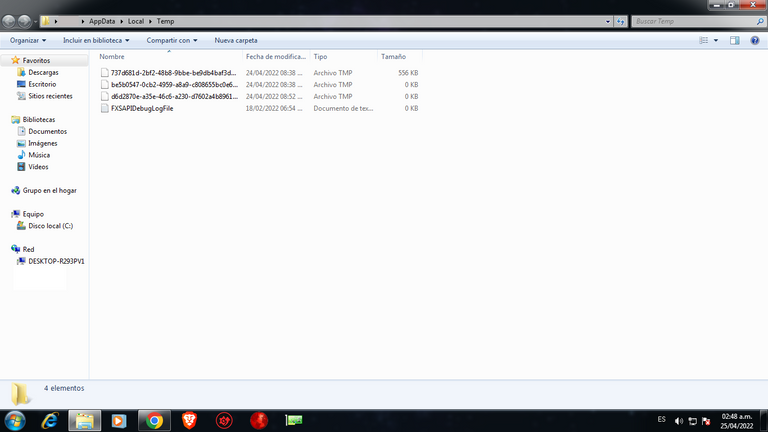

Temp
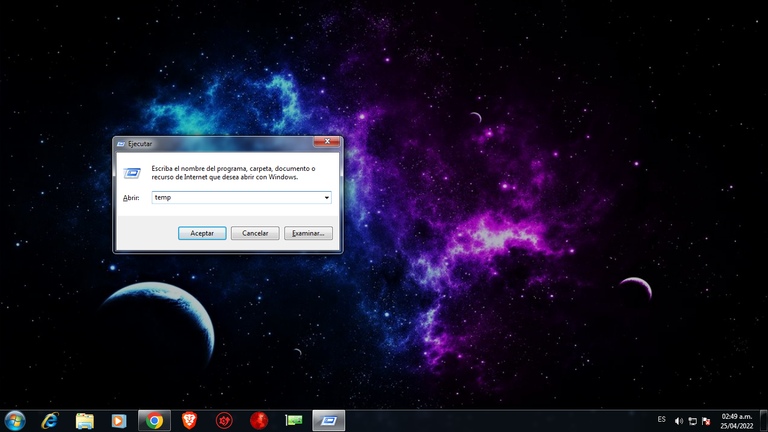
Al ejecutar este comando se nos mostrara carpetas y archivos basuras que son generado por el mismo sistema operativo y los mismos pueden ser eliminados. Solo debemos seleccionar todas las carpetas y archivos usando la combinación de teclas “Ctrl+E” y seguidamente eliminarlos.
When executing this command we will be shown folders and garbage files that are generated by the same operating system and they can be eliminated. We only have to select all the folders and files using the key combination "Ctrl+E" and then delete them.
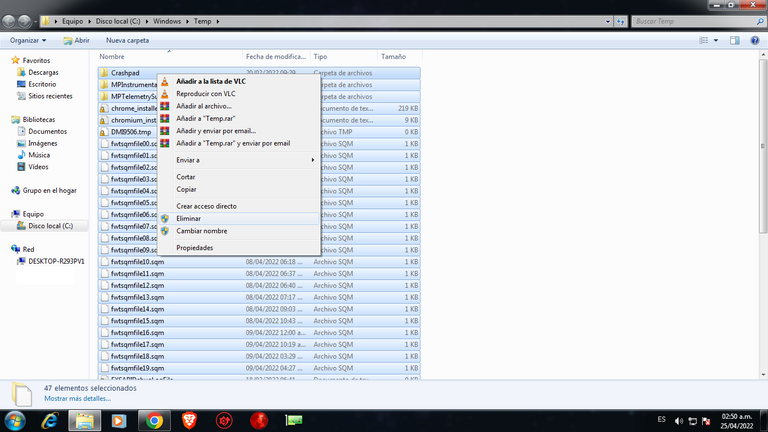
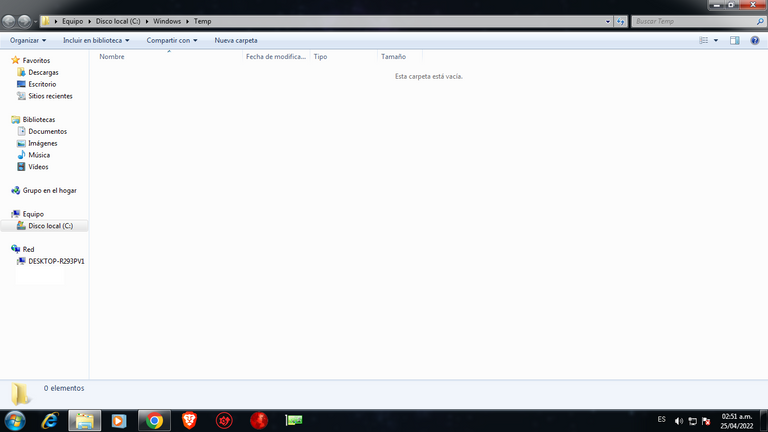

Prefetch
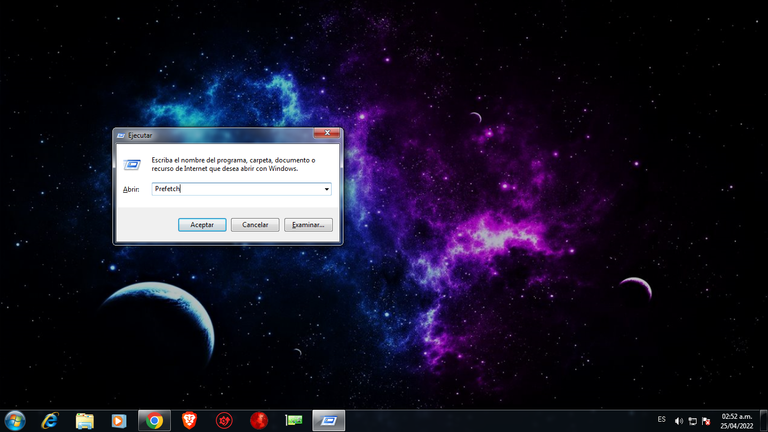
Al ejecutar este comando se nos mostrara unos archivos los cuales son creados por el mismo sistema operativo cuando algún programa o aplicación se abre o ejecuta por primera vez. Estos archivos ayudan a que dichos programas o aplicaciones abran de una forma más rápida, pero aun así es recomendable eliminarlos cada cierto tiempo para evitar la alta acumulación de estos archivos. Para hacerlo solo debemos seleccionar todo con la combinación de teclas “Ctrl+R” y luego eliminarlos.
When executing this command we will be shown some files which are created by the operating system itself when a program or application is opened or executed for the first time. These files help these programs or applications to open faster, but it is still advisable to delete them from time to time to avoid the high accumulation of these files. To do it we only must select all with the combination of keys "Ctrl+R" and then eliminate them.
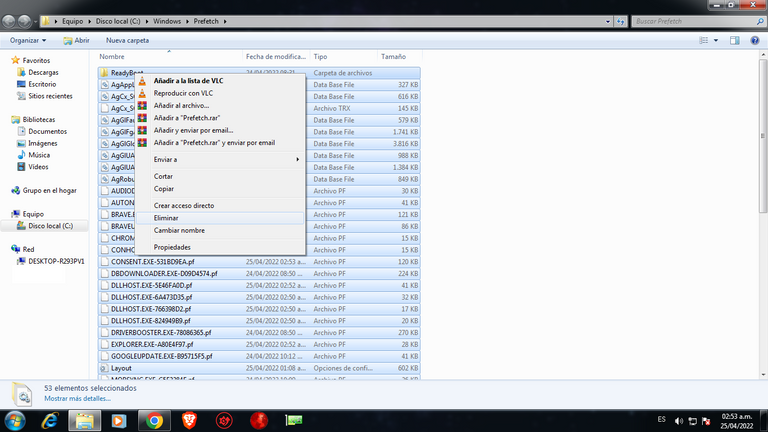
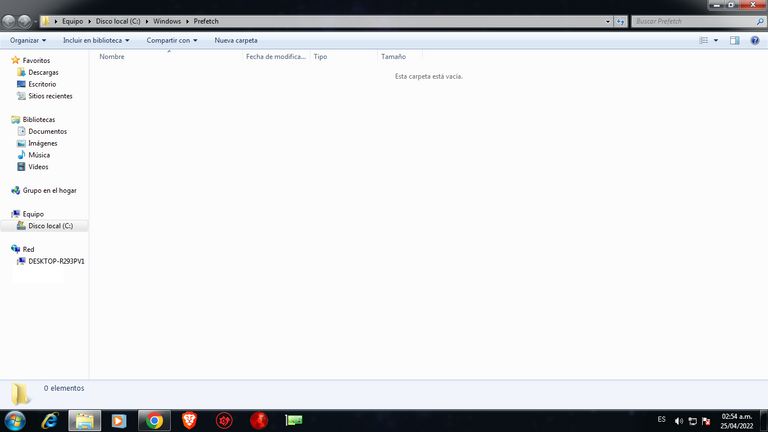

Nota (Para todos los Comandos): Abra ocasiones en las cuales algunos archivos o carpetas no permitirán ser eliminados, esto se debe al hecho de que puedan estar siendo usados por algún servicio que se esté ejecutando en segundo plano. Por lo menos yo en este caso recomiendo omitir estos archivos sin más.
Y por último nos vamos a dirigir a la “Papelera” para borrar totalmente todos aquellos archivos y carpetas que hemos eliminados por medio de los comandos antes mencionados. De esta forma se lograra liberar espacio en el sistema y ayudará también a que el mismo este más rápido.
De esta manera doy por concluida la primera parte de esta sesión. Me gustaría mucho saber que opinan al respecto, si han usado esta posible solución, que les ha parecido y si le funciono =) Estoy ansioso por ver sus comentarios.
Note (For all Commands): Open occasions in which some files or folders will not allow to be deleted, this is due to the fact that they can be being used by some service that is running in the background. At least in this case I recommend omitting these files without further ado.
And finally we are going to go to the "Trash" to completely delete all those files and folders that we have eliminated by means of the commands mentioned above. This will free up space on the system and will also help the system to be faster.
This concludes the first part of this session. I would really like to know what you think about it, if you have used this possible solution, what did you think and if it worked =) I look forward to your comments.

Los siguientes links pertenecen a las imágenes que use como herramientas para la elaboración de la portada, todas las demás imágenes son de mi autoría. Gracias por Visitar y leer mi contenido, hasta pronto!
The following links belong to the images that I used as tools for the elaboration of the cover, all the other images are of my authorship. Thanks for visiting and reading my content, see you soon!


 |  | 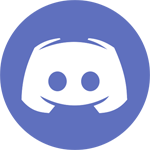 |
0
0
0.000
Que buen tutorial y bastante necesario 🙌 no hay manera de que al borrarlos se borre accidentalmente algo como fotos bu nada de eso cierto?
Hola 😁
Y no, no hay ningún riesgo de que se pierda alguna foto o archivos importantes. Todo lo que se recicla en esas carpetas son archivos temporales, la gran mayoría de estos son creados por el mismo sistema operativo. Así que no hay de que preocuparse 💯✌🏼
Por si te interesa dentro de poco estaré publicando la próxima sesión de este tema que servirá de mucho también y complementará esta primera parte 😉
Gracias por tu comentario.
Buenísimo, estaré pendiente, saludos 😁💗
Hola! 🙋♂️
Muchas gracias por tu aporte! 👏👏
En recompensa a tu trabajo, has recibido un voto del trail de curación de la comunidad EfectiVida 🏅
En EfectiVida hablamos sobre el maravilloso mundo de la efectividad y el desarrollo personal. ✅
Si quieres colaborar con nosotros, sería un honor para la comunidad. Puedes hacerlo de las siguientes maneras:
👉 Uniéndote a la comunidad (puedes hacerlo desde aquí)
👉 Compartiendo tus posts en la comunidad.
👉 Usando la etiqueta #EFECTIVIDA.
👉 Delegando algo de HP, aunque sea un poquito, para que nuestro voto sea más fuerte (cuenta de delegación: @efectivida)
👉 Uniéndote al trail de curación "efectivida" (puedes hacerlo desde aquí).
ℹ Puedes ver más sobre la comunidad en el post de bienvenida.
ℹ En este artículo te explicamos las ventajas de unirte al trail y cómo funciona.
Estamos comenzando, así que toda ayuda viene bien. 🙏
¡Muchas gracias! Recibe un cordial saludo! 👋
Hola! Muchas gracias por su apoyo, será un gusto unirme a su comunidad. Mucha suerte y que sigan creciendo, saludos!
muy util gracias por compartir, tambien funciona ir a administrador de tareas y ver que procesos son los que mas usa la pc, despues borrarlos y vuoila ya tienes un poco mas rapida la computadora
Hola! Gracias por tu comentario ✌🏼
Con respecto a lo que dices lo entiendo y de cierta manera hay procesos y sub-procesos que se pueden finalizar para lograr así un mejor rendimiento. Pero de igual forma es algo delicado, hay que estar seguro cuales de estos procesos pueden finalizarce sin que el sistema entre en conflicto. Muchos de los servicios y procesos son esenciales para que el sistema trabaje con normalidad, si se finaliza uno de esos procesos se podría crear una irregularidad en el sistema que podría convertirse en algo grave a corto plazo.
Saludos! 😁
Muy Buen tutorial, he usado lo de la carpeta Temp, pero la de prefetch no, bastante útil, de hecho la abrí y sí, tengo muchos archivos por eliminar. Gracias por el aporte. 😊
Hola bro! Esto es genial 😁✌🏼 La verdad me alegra que te haya servido. Por lo de Prefetch no te preocupes, puedes eliminar todos esos archivos sin problema, la verdad es que no afecta en nada el sistema y no se nota nada el lapso de tiempo en que van abrir los programas nuevamente.
Si gustas puedes estar atento a la próxima sesión en la que daré otras muy buenas opciones para optimizar el sistema. Será un complemento de esta primera parte, seguramente también te va servir de mucho 💯
Saludos!
Excelente hermano, estos tips son muy buenos y necesarios. Me sirven mucho para mi día a día. Gracias por el aporte, y atento estaré a la próxima sesión. 💪
Gracias por hacérmelo saber, es muy gratificante saber que mi aporte ayuda a colegas de la comunidad. Cuídate! 🤜🏼🤛🏼
Saludos hermano. Bendiciones. 🙏
Excelente, me ayudó a limpiar un poco la mugre de la pc. Ya anda necesitando un formateo la verdad. Pero al menos algo es algo dice el dicho jajaja. Gracias por el post!
!LUV !PGM
100 PGM token to send 0.1 PGM three times per day
500 to send and receive 0.1 PGM five times per day
1000 to send and receive 0.1 PGM ten times per day
Discord
Support the curation account @ pgm-curator with a delegation 10 HP - 50 HP - 100 HP - 500 HP - 1000 HP
Get votes from @ pgm-curator by paying in PGM, here is a guide
Create a HIVE account with PGM from our discord server, here is a guide
I'm a bot, if you want a hand ask @ zottone444
@bananasfallers(8/10) gave you LUV. wallet | market | tools | discord | community | <><
wallet | market | tools | discord | community | <><
Si ya pide formateo no hay vuelta atrás jajaja, pero por lo menos me alegra que te haya servido un poco mi tutorial xD
Gracias por el apoyo, te lo agradezco!
muchas gracias por este increíble tutorial, me ayudara mucho
Congratulations @leogolj! You have completed the following achievement on the Hive blockchain and have been rewarded with new badge(s):
Your next payout target is 3000 HP.
The unit is Hive Power equivalent because post and comment rewards can be split into HP and HBD
You can view your badges on your board and compare yourself to others in the Ranking
If you no longer want to receive notifications, reply to this comment with the word
STOPCheck out the last post from @hivebuzz: